WP_DEBUG چیست ؟ شاید برای همه شما یکبار هم که شده این سوال پیش اومده باشه.
روشن کردن WP_DEBUG در سایت های وردپرس میتونه درک بهتری از اون چیزی که در اون اتفاق می افته رو به شما ارائه بده، به ویژه هنگامی که مشکلی وجود داره؛ همچنین برای هر توسعه دهنده تم یا پلاگین که قصد دارند محصولشون توسط وردپرس تبلیغ عمومی بشه بسیار مفید خواهد بود.
بنابراین ، در این مقاله، همه مواردی رو که باید درباره WP_DEBUG بدونید و اینکه چجوری میتونید از اون برای توسعه وب سایت خودتون استفاده کنید، به شما نشون خواهیم داد.
در ادامه با ما همراه باشید تا مبحث WP_DEBUG رو کامل و جامع از تمامی جوانب بررسی کنیم.
چرا WP_DEBUG مهم هست ؟
WP_DEBUG یک ثابت PHP هست که باعث ایجاد حالت اشکال زدایی – debugging mode در وردپرس میشه. میتونید اون رو در داخل پرونده wp-config.php خودتون پیدا کنید. در حالی که این حالت به طور پیش فرض غیرفعال هست، پس از فعال شدن میتونید بسیاری از کارهای مهم رو با اون انجام بدهید.
ابتدا اطلاعاتی در مورد نحوه تولید مجدد یک مسئله به شما میده. با ذخیره یک فایل لاگ، تمام فعالیت های رخ داده در سایت شما رو ثبت میکنه و این میتونه به عیب یابی یک مشکل کمک کنه.
در مرحله دوم، WP_DEBUG لیستی از توابع منسوخ شده رو در قالب وردپرس یا نسخه پلاگین نمایش میده. اینها توابعی هستند که به عنوان غیرفعال در آینده – inactive in the future مشخص میشوند. این اعلان همچنین اغلب به شما اجازه میده تا بدونید چه جایگزینی میتونه به جای اون استفاده بشه.
WP_DEBUG چیست
دلیل دیگه و مهم فعال کردن اشکال زدایی زمانی ایجاد میشه که میخواید یک قالب یا پلاگین بسازید.
WordPress Codex بسیار توصیه میکنه که هر توسعه دهنده ای هنگام ایجاد محصول خودش از WP_DEBUG استفاده کنه تا در صورت بروز مشکل یا هشدار، توسعه دهنده دیگه ای بتونه کد رو بازرسی و اصلاح کنه.
اگه با WP_DEBUG سازگار نباشه، کتابخانه رسمی ابزار WordPress افزونه یا موضوع شما رو تأیید نمیکنه.
کاربردهای عملی WP_DEBUG
اکنون قصد داریم کاربردهای عملی رو توضیح بدیم.
WP_DEBUG
WP_DEBUG در فایل wp-config.php قرار داره و به طور پیش فرض مقدار رو روی “false” تنظیم کرده است. اگه میخواید اون رو فعال کنید، باید اون رو به “true” تغییر بدید. برای انجام این کار، شما میتونید از پنل مدیریت دایرکت ادمین و یا سی پنل وارد هاستتون بشید و یا از یک FTP مثل Filezilla استفاده نمایید.
۱. فایل wp-config.php رو در پوشه روت وب سایت خودتون پیدا کنید. در مثال ما، این فایل در مسیر public_html/wp-config.php وجود داره.
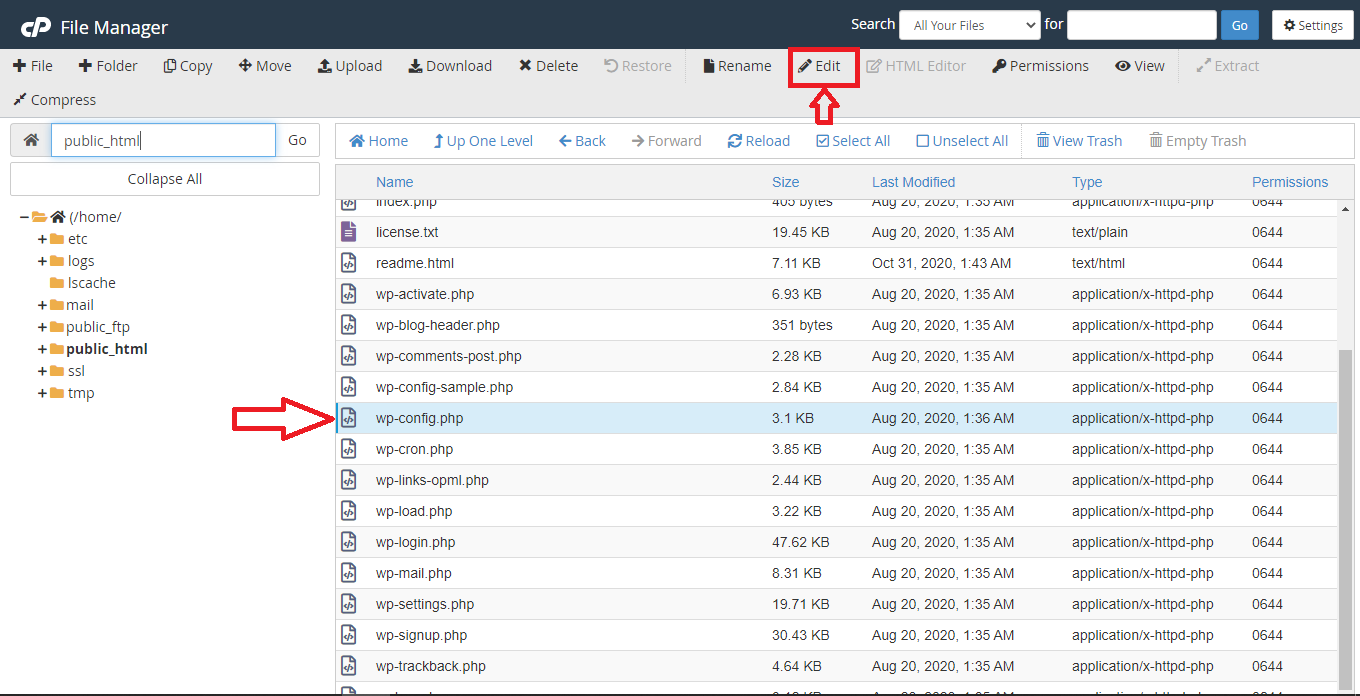
۲. فایل wp-config.php رو با ویرایشگر باز کنید و کد زیر رو جستجو کنید :
define( 'WP_DEBUG', false )

۳. سپس مقدار false رو به true تغییر بدید.
WP_DEBUG_LOG
با فعال کردن WP_DEBUG_LOG ، کاربران میتونند تمام خطاها رو در یک فایل debug.log ذخیره کنند. این عملکرد دست در دست WP_DEBUG کار میکنه و میتونه برای عیب یابی کمک کنه.
برای فعال کردن اون، پرونده wp-config.php رو باز کنید و این خط رو در زیر لاین define( ‘WP_DEBUG’, true ) تعریف کنید :
define('WP_DEBUG_LOG', true); 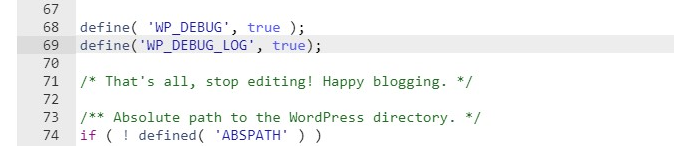
پس از فعال کردن این فانکشن، فایل debug.log به طور خودکار در پوشه wp-content وب سایت شما ذخیره میشه که میتونید مستقیماً پرونده رو در مرورگر خودتون مشاهده کنید.
WP_DEBUG_DISPLAY
به طور پیش فرض، هر بار که خطایی رخ بده، در کد HTML شما ایجاد و نشون داده میشه و بر خلاف WP_DEBUG ، مقدار اصلی “true” هست و شما باید اون رو به “false” تغییر بدید تا همه خطاها پنهان بشه.
define('WP_DEBUG_DISPLAY', false); 
همه این ویژگی ها : WP_DEBUG ، WP_DEBUG_LOG و WP_DEBUG_DISPLAY رو میشه به طور همزمان برای فعال سازی اشکال زدایی، ذخیره یک لاگ فایل و پنهان کردن همه خطاها به طور همزمان استفاده کرد.










